파일 또는 폴더 복원 불가하게 영구 삭제하는 방법
- 유틸 리뷰
- 2020. 8. 30.
파일을 영구 삭제한 후의 데이터 복구로도 복구가 안되게 하는 방법에 관하여 포스팅할까 합니다.
복구불가하게 영구 삭제하기 위해서는 윈도우자체에서는 방법이 없으며 프로그램의 도움을 받아야 합니다.
프리웨어로 무료인 이 프로그램의 이름은 'Moo0 하드 데이터 완전 삭제기' 또는 'Moo0 파일 분쇄기'라고 하는 프로그램입니다. 영문명으로는 'Moo0 File Shredder'라고 하며 22개 언어를 지원합니다.
파일 크기는 3.59MB이며 비영리목적으로 개인이 무료로 사용할 수 있는 프리웨어입니다.
- 설치 방법
파일을 다운로드하기 위해 제작자의 홈페이지로 간 다음 다운로드합니다.
kor.moo0.com/?top=kor.moo0.com/software/FileShredder/
주소로 알 수 있듯이 한국분이 만들어서 배포하는 프로그램입니다. 설치과정중 녹음기와 동영상 컷터는 필요한 분들에 한해 체크 표시하시고 필요하지 않다면 체크 해제하고 설치를 진행하여야 합니다.
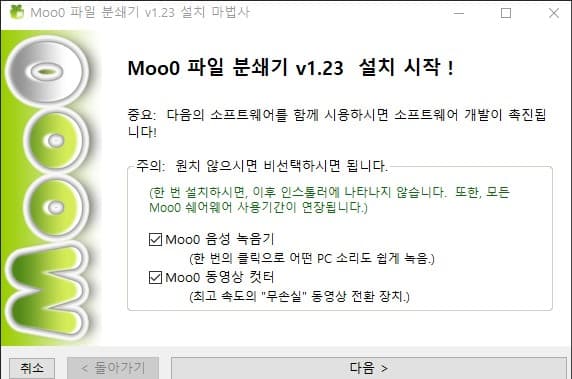
- 사용 방법
아래의 이미지는 설치를 완료하고 난 다음 처음으로 실행한 모습입니다. 외관은 매우 단순하고 직관적으로 생겨 복원이 불가능하게 파일 또는 폴더를 삭제하고자 하는 경우 해당 파일이나 폴더를 마우스로 드래그하여 파일 분쇄기에 끌어다 놓으면 작업이 시작됩니다.
우측 상단의 '항상 위에'에 체크하면 인터넷 서핑이나 기타 프로그램들을 열고 작업하는 도중에도 항상 가장 위에 있어 가려지지 않게 됩니다.

- 분쇄 옵션
분쇄 옵션은 4단계로 나뉘어져 있으며 4단계로 설정하여 분쇄할 경우 영구적으로 어떤 방법으로도 복구가 불가능합니다.
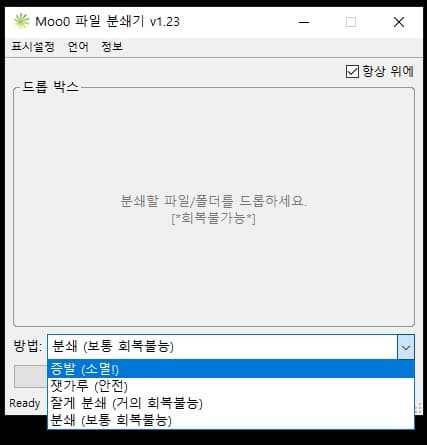
① 분쇄(보통 회복불능) : 가장 낮은 수준의 영구 삭제로 덮어쓰기 1회에 파일 크기, 이름, 속성, 시각 변경을 각 2회씩
② 잘게 분쇄 (거의 회복불능) : 데이터 덮어쓰기 3회에 각종 변경 7회
③ 잿가루 (안전) : 증발보다는 한 단계 낮은 단계로 데이터 덮어쓰기 7회에 각종 변경을 15회
④ 증발 (소멸) : 완전히 복구가 불가능하도록 영구삭제로 덮어쓰기 35회와 파일 크기, 파일명, 속성, 시각을 각각 20회씩 변경
증발(소멸) 옵션에서 파일의 삭제를 테스트해 본 결과 약 60MB의 exe 실행파일 한개를 삭제하는 데 약 15초 정도의 시간이 소요되는 것으로 보아 작업 속도도 상당히 빠른 편으로 메모리나 CPU의 점유율도 작업도중 매우 낮은 수준을 보여 주었습니다.
'유틸 리뷰' 카테고리의 다른 글
| 이미지 번역, 대화 통역, 연설 통역 등 모바일 앱 '구글 번역' 리뷰 (0) | 2020.09.01 |
|---|---|
| 액세스가 거부되는 파일 강제 삭제 프로그램 (0) | 2020.08.30 |
| ApowerMirror : 스마트폰 화면 미러링 앱 소개 (4) | 2020.08.06 |
| PC 화면 최고의 동영상 녹화 앱 추천 - 모바비 스크린 레코더 (0) | 2020.06.25 |